Po wybraniu elementów w obszarze graficznym lub drzewie operacji FeatureManager, pojawią się kontekstowe paski narzędzi udostępniające akcje często wykonywane w danym kontekście.
Narzędzia na kontekstowym pasku narzędzi są podzbiorem elementów znajdujących się poprzednio w menu podręcznych.
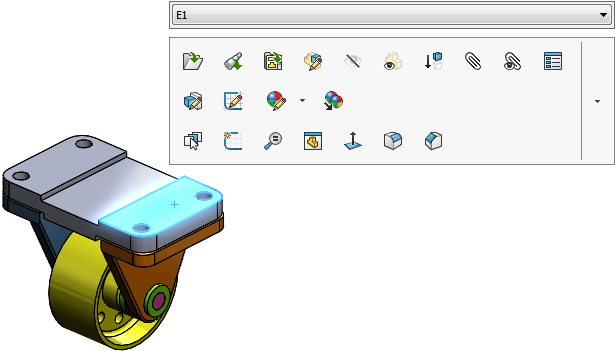

Można kliknąć prawym przyciskiem myszy podczas gdy wyświetlony jest kontekstowy pasek narzędzi i zobaczyć dodatkowe elementy menu skojarzone z obecnie wybranym elementem.
Kontekstowe paski narzędzi są dostępne dla części, złożeń oraz szkiców.
Dostęp do narzędzi w menu podręcznych i na kontekstowych paskach narzędzi w obszarze graficznym można uzyskiwać za pomocą klawiatury.
| Shift + F10 lub klawisz menu |
Otwiera menu skrótów. |
| Klawisze strzałek |
Umożliwiają poruszanie się po menu i elementach paska narzędzi. Gdy kontekstowy pasek narzędzi pojawi się samoczynnie w obszarze graficznym (bez menu skrótów), nie obsługuje nawigacji przy użyciu klawiatury.
|
| Enter |
Uruchamia wybrane narzędzie lub element menu. |
| Esc |
Zamyka menu skrótów, kontekstowy pasek narzędzi lub menu narzędzia. |